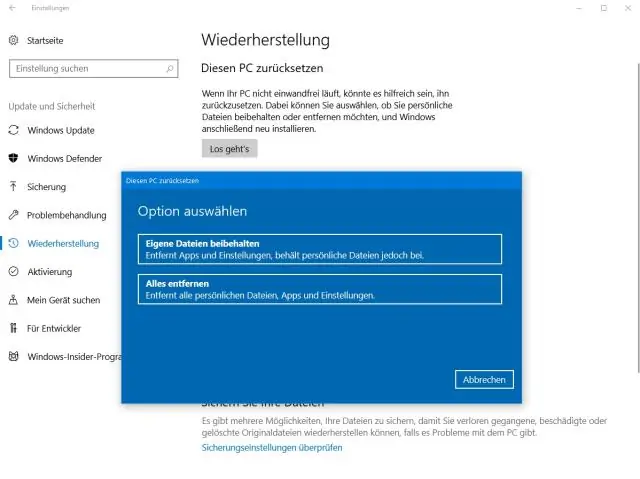
Sisukord:
- Autor Lynn Donovan [email protected].
- Public 2024-01-18 08:23.
- Viimati modifitseeritud 2025-06-01 05:07.
Tehaseseadete taastamine
- Vektor peaks olema laadijal ja ühendatud toiteallikaga (tõuke teda kindlasti paremale a tagaküljel a laadija).
- vajutage ja hoidke a Tagasinupp kokku 15 sekundit.
- Vektor tahe taaskäivitage ja kuvage "anki.com/v". a ekraan.
Kuidas siis vektorit välja lülitada?
Kuidas vektorit välja lülitada
- Lülitage Vector välja, vajutades selle tagasinuppu (LED-riba) tugevalt alla, kuni see klõpsab.
- Hoidke seda 5 sekundit, kuni Vector välja lülitub.
Samamoodi, kuidas kontrollida vektori akut? Vectori aku ootuspärase töö kontrollimiseks toimige järgmiselt.
- Lülitage Vector sisse, vajutades selle tagasi nuppu.
- Jätke ta laadijast välja, kuni aku tühjeneb.
- Lülitage Vector uuesti sisse.
- Peaksite tema ekraanil nägema laadimisikooni.
- Vector peaks varsti pärast seda välja lülituma.
Kuidas ma saan uue WiFi-ühenduse vektoriga ühendada?
Vectori seadistamise nõuded
- Ühilduv seade Vectori rakenduse käitamiseks - seadistamiseks vajalik.
- Anki konto - nõutav on kehtiv e-posti aadress ja konto aktiveerimine.
- 802.11n 2,4 GHz WiFi-võrk, mis on ühendatud Internetti WiFi-pääsupunkti (NAT-ruuteri) kaudu
- USB-toiteallikas (adapter, USB-port, toitepank jne)
Mis on parem vektor või Cozmo?
Lihtsamalt öeldes, Vektor on Cozmo täiskasvanutele. Uus bot on paljuski üles ehitatud õppetundidele Cozmo , koos täiustatud sisemistega. Vektor sellel on ~700 osa - eelkäijaga võrreldes kahekordne arv, samas kui selle aju on palju arenenum Snapdragoni protsessor.
Soovitan:
Kuidas ma saan oma IP 7000 tehaseseadetele lähtestada?

Re: Kuidas SoundStation IP 7000 kõvasti lähtestada, palun? Avage menüü, olek, võrk, Ethernet ja kirjutage üles MAC-aadress. Nüüd lähtestage telefon, tühistage alglaadimine, hoidke loenduri ajal klahvi 1357
Kuidas oma Roomba 980 tehaseseadetele lähtestada?

Tehaseseadetele lähtestamine WiFi-ühendusega Roomba® enda seeria ja i-seeria robotitelt: vajutage ja hoidke all nuppu Home ja Spot Clean ja CLEAN, kuni valge valgusrõngas nupu CLEAN ümber hakkab keerlema. e-seeria robotid: vajutage ja hoidke nuppu Home ja Spot Clean ja CLEAN 20 sekundit all, seejärel vabastage
Kuidas ma saan oma Hoover rogue'i tehaseseadetele lähtestada?

Kustutage oma Rogue oma seadme ekraanilt, pühkides vasakule ja vajutades punast prügikasti. Kustutage rakendus Hoover Home ja installige see uuesti. Lähtestage oma Rogue'i tehaseseaded, kuid hoidke esitus/pausi nuppu 10 sekundit all, kuni kuulete piiksu. Seadistage Rogue uuesti rakenduses Hoover Home
Kuidas ma saan oma Surface Pro Windows 8 tehaseseadetele lähtestada?

Toimige järgmiselt. Pühkige ekraani paremast servast sisse ja puudutage Seaded. Puudutage või klõpsake Muuda arvuti sätteid > Värskendus ja taastamine > Taaste. Puudutage jaotises Eemalda kõik ja installige Windows uuesti või klõpsake nuppu Alusta. Puudutage või klõpsake nuppu Edasi ja valige kas Lihtsalt eemalda minu failid või Puhastage draiv täielikult. Puudutage või klõpsake nuppu Lähtesta
Kuidas ma saan oma Samsung Nexuse tehaseseadetele lähtestada?
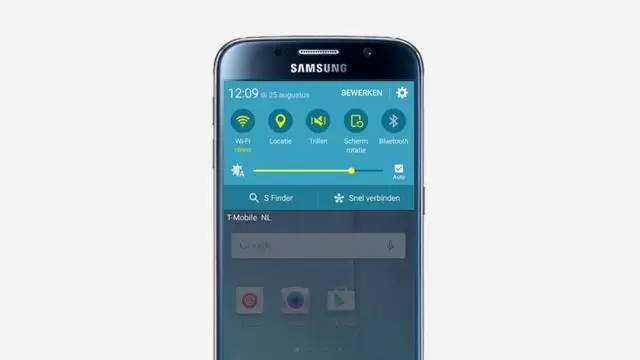
Täislähtestamine riistvaravõtmetega Varundage andmed sisemällu. Lülitage seade välja. Vajutage ja hoidke all helitugevuse vähendamise nuppu, seejärel vajutage ja hoidke samal ajal all toitenuppu, kuni telefon sisse lülitub. Vajutage kaks korda helitugevuse vähendamise nuppu, et tõsta esile „Recoverymode”. Taasterežiimi käivitamiseks vajutage toitenuppu
